今回は、ブログで稼ぐ「もしもアフィリエイト」の広告の掲載方法を実際の画面をお見せしながら、紹介します。
私の解説通りにしていただけたなら、おそらく5分で広告を掲載できると思います!
「もしもアフィリエイトってどうやたら掲載できるの?」
「オススメの掲載方法は?」
こういった疑問をこの記事を読めば、解決できます。
ちなみに、もしもアフィリエイトの登録が終わっていない方は、登録が必要になります。
具体的な登録方法は、以下の記事で解説しておりますので、まだ登録していない方は、以下の記事を先にご確認ください。

「もしもアフィリエイト」広告の掲載方法
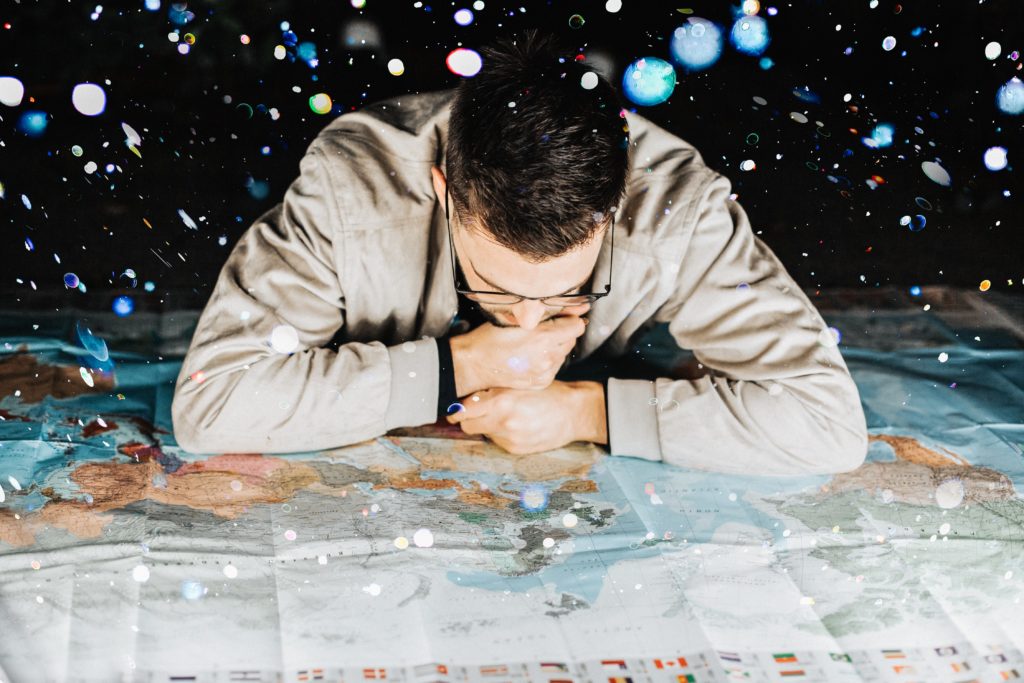
「もしもアフィリエイト」広告の掲載方法は、大きく分けて以下の3つがあります。
- 一般的なアフィリエイトリンク
- どこでもリンク
- もしも簡単リンク
それぞれの掲載手順をご紹介します。
① 一般的なアフィリエイトリンク
まずは、一般的なアフィリエイトリンクの作成方法をご紹介します。
①-1 掲載する広告を探す
まずは、自身のブログに掲載する広告を探します。
広告を探すコツとしては、すでに商品が決まっていれば、TOPメニューの「検索ボックス」に商品名を入れて検索しましょう。
もし、商品が決まっていない場合は、サイドメニューの「ジャンル」から選んでいくことをオススメします。
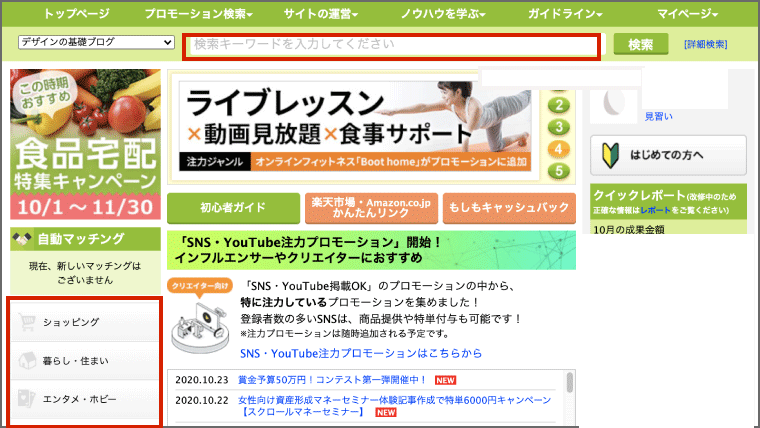
①-2 掲載申請をする
次に、商品が決まれば、「提携申請する」ボタンを押します。

私は、「Adobe (アドビ)マスター講座 | Web、CG、映像、プログラミングの通信講座デジタルハリウッドのAdobeマスター講座の申込」を選択しました。
①-3 メールの確認
「提携申請する」ボタンを押すと、「掲載中」と表示されます。

その後、すぐに「提携が承認されました!【もしもアフィリエイト】」という件名でメールが届きますので、提携先に間違いがないか確認しましょう。
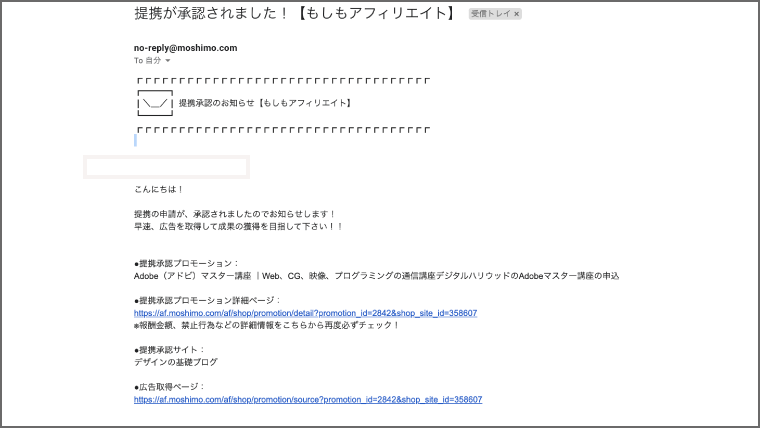
①-4 プロモーション検索
メールを確認したら、上部のTOPメニューの「プロモーション検索」を押して、「提携中プロモーション」を選びます。
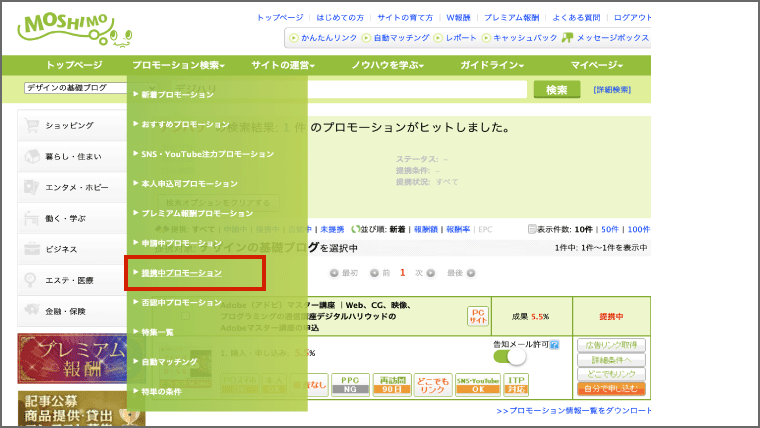
①-5 提携プロモーションの選択
提携済のプロモーションの一覧が表示されますので、今回掲載したい広告の商品を選択し、「広告リンク取得」ボタンを押します。
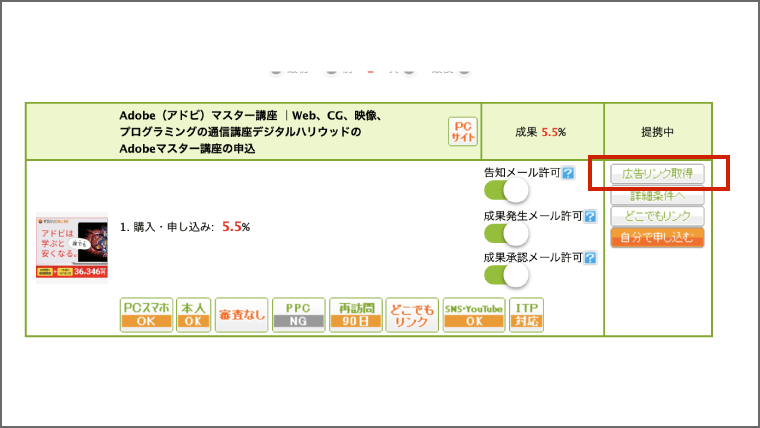
①-6 ソースコードのコピー
プレビュー画面を見て、ブログに載せたい広告を選んで、その広告のソースコードをコピーしましょう。
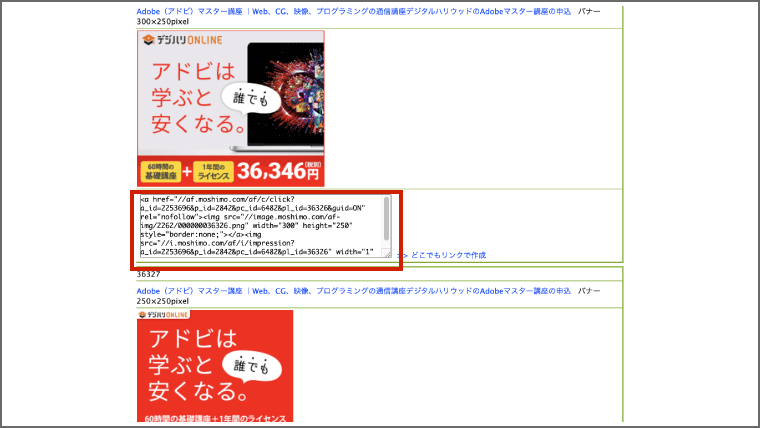
コピーしたソースコードをWordPressのテキストエディターに貼れば、以下のように広告が表示されます。

② どこでもリンク
次に、どこでもリンクの作成手順を紹介します。
提携申請からプロモーションの検索までは、先ほどの一般的なアフィリエイトリンクの作成と同じです。
②-1 提携プロモーションの選択
提携済のプロモーションの一覧が表示されますので、掲載したい広告の商品を選択し、「どこでもリンク」ボタンを押します。
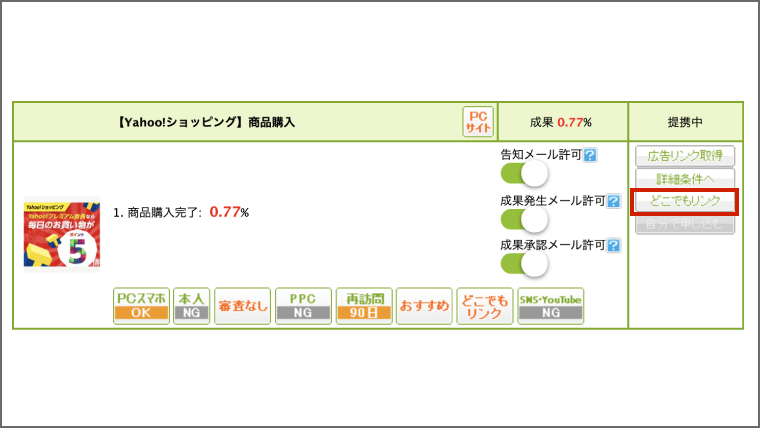
私は、「【Yahoo! ショッピング】商品購入」を選択しました。
②-2 リンク作成ページにアクセス
どこでもリンク作成のために、まずは、「選んだプロモーションを別ウインドウで開く」をクリックします。
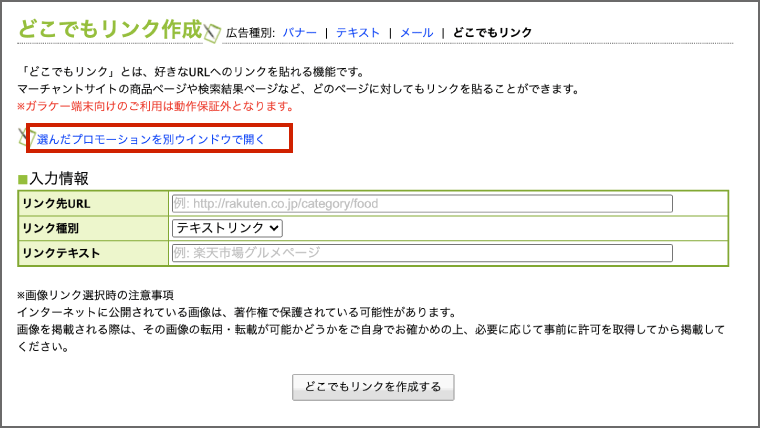
②-3 紹介したい商品の検索
次に、紹介したい商品を検索します。
たとえば、マックブックプロ用の充電器を紹介する場合は、検索ボックスで「マックブックプロ 充電器」を調べます。
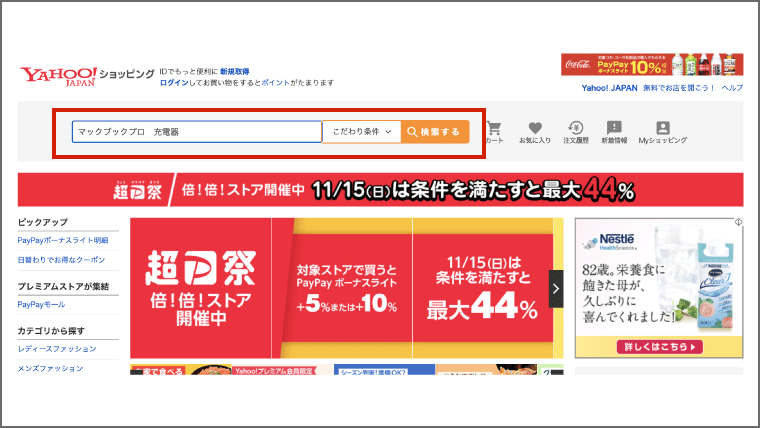
②-4 商品の選択
検索すると、いくつかの商品候補が出ますので、その中から紹介したい商品を1つ選び、その商品ページのURLをコピーします。
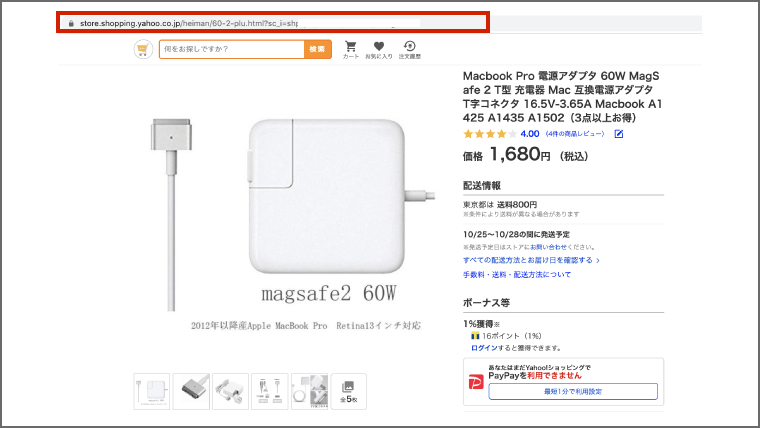
②-5 リンクの作成
再度、リンク作成ページに戻り、「リンク先URL」に、先ほどのURLを貼り付けます。
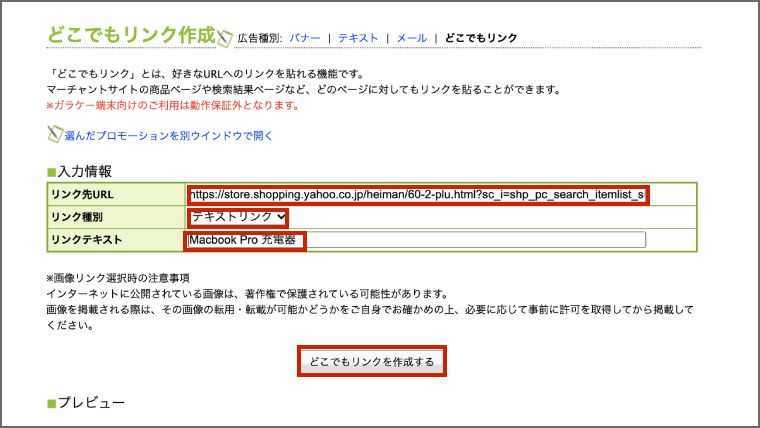
リンク種別を「テキストリンク」に設定し、リンクテキストを「Macbook Pro 充電器」と入力して、「どこでもリンクを作成する」ボタンを押すと、以下のように表示されます。
Macbook Pro 充電器③ もしも簡単リンク
次に、もしも簡単リンクの作成手順を紹介します。
もしも簡単リンクは、複数のアフィリエイトリンクを簡単に作成することができます。
主に、まてめて利用するアフィリエイトは、「Amazon」と「楽天」、「Yahoo! ショッピング」です。
私は、「もしも簡単リンク」で作成することが多いです。
③-1 かんたんリンクページにアクセス
まずは、TOP画面の「かんたんリンク」をクリックします。
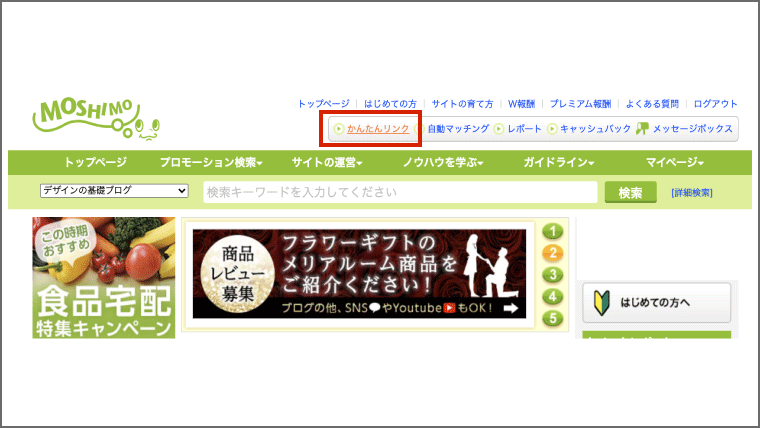
③-2 提携先の確認
次に、「Amazon」と「楽天」、「Yahoo! ショッピング」の提携が完了しているか確認しましょう。
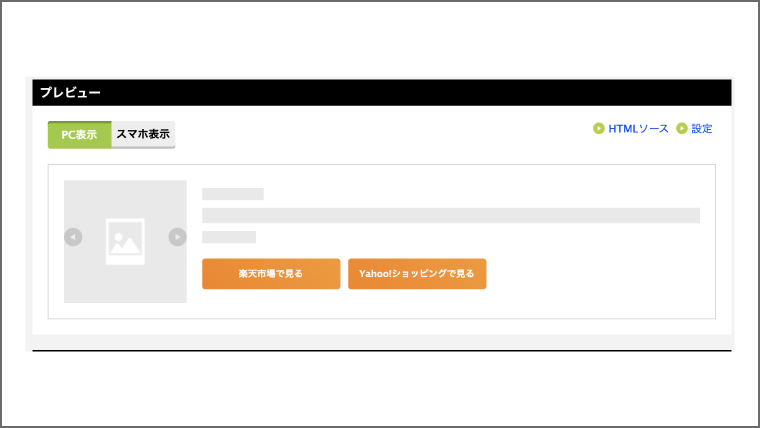
私の場合は、上記のように「Amazon」の提携申請が完了していないので、以下の「対応プロモーション」のリンクから、提携していきます。
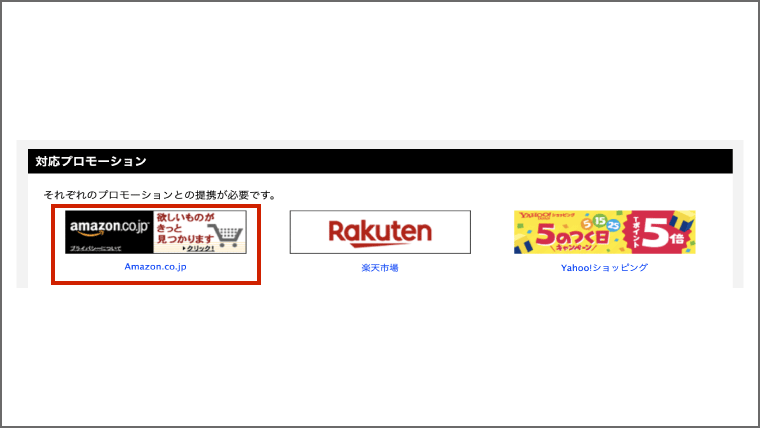
③-3 紹介したい商品の検索
提携が完了したら、紹介したい商品をかんたんリンクの検索画面から検索します。
私は、「macbook pro」と検索しました。
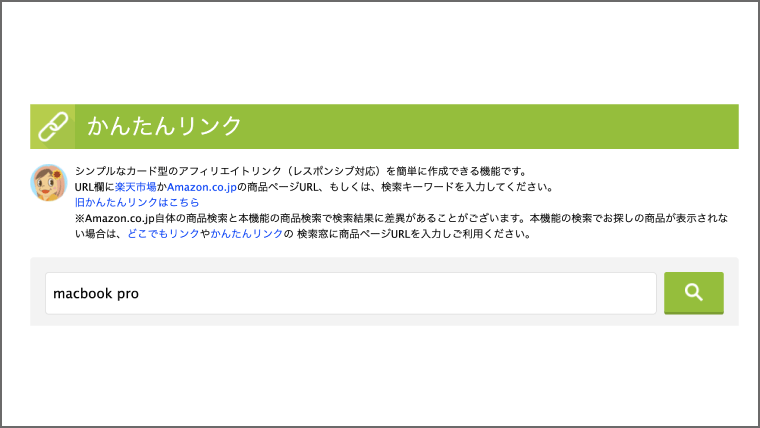
③-4 商品の選択
検索すると、いくつかの商品候補が出ますので、その中から紹介したい商品を1つ選び、その商品ページに移動します。
③-5 HTMLソースのコピー
商品ページに移動すると、HTMLソースが記載されているので、コピーします。
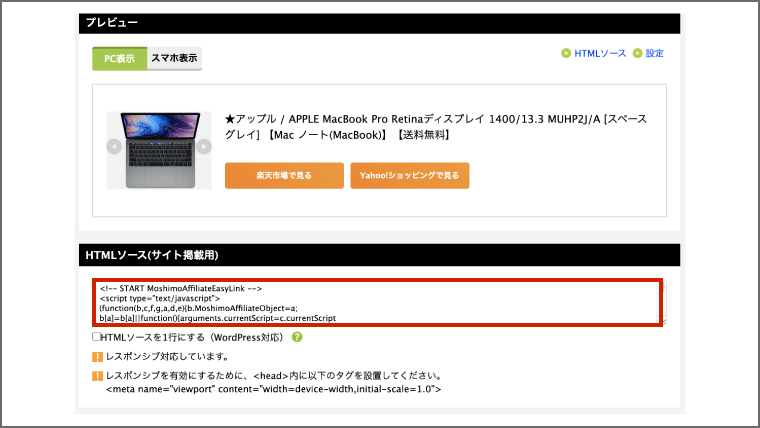
コピーしたソースコードをWordPressのテキストエディターに貼れば、以下のように広告が表示されます。
もしもアフィリエイトのメリット
ここまで、「もしもアフィリエイト」の広告の掲載方法を解説しました。
次に、「もしもアフィリエイト」の3点のメリットについて紹介します。
・振込手数料が無料
・振込の上限金額がなし
・アマゾンアソシエイトの審査に通りやすい
振込手数料が無料
1点目のメリットは、「もしもアフィリエイト」は、他のASPと違い、報酬を受け取る際の振込手数料が無料であるということです。
毎回、報酬を受け取る際に、手数料がかかると、頻繁に報酬を受け取ることができなくなります。
そのため、アマゾンアソシエイトやA8ネットでは発生してしまう手数料分が引かれないので、お得に報酬を受け取ることができます。
振込の上限金額がなし
2点目のメリットは、振込の上限金額がないことです。
アマゾンアソシエイトやA8ネットだと、ある一定の金額の報酬が入らないと、報酬を受け取ることができませんが、「もしもアフィリエイト」の報酬振込先をSBIネット銀行にしていれば、1円から報酬を受け取ることができます。
アマゾンアソシエイトの審査に通りやすい
3点目のメリットは、アマゾンアソシエイトの審査に通りやすいことです。
アマゾンアソシエイトの審査に直接出す際は、審査に通りづらいのですが、「もしもアフィィリエイト」経由だと、審査が通りやすいと言われております。
私も、直接アマゾンアソシエイトの審査に出した際は、なかなか審査が通らなかったですが、「もしもアフィリエイト」経由だと、数日で審査をクリアすることができました。
まとめ
今回はブログで稼ぐ「もしもアフィリエイト」の3つの広告の掲載方法を実際の画面をお見せしながら解説しました。
・一般的なアフィリエイトリンク
・どこでもリンク
・もしも簡単リンク
「もしもアフィリエイト」は、初心者の方でもすぐに始めることができるサービスになっておりますので、早速このブログを参考に登録してみてください。






